Uwaga
Dostęp do tej strony wymaga autoryzacji. Może spróbować zalogować się lub zmienić katalogi.
Dostęp do tej strony wymaga autoryzacji. Możesz spróbować zmienić katalogi.
W tym artykule opisano urządzenie Dell PowerEdge R340 XL obsługiwane dla czujników OT.
Uwaga
Starsze urządzenia są certyfikowane, ale obecnie nie są oferowane jako wstępnie skonfigurowane urządzenia.
| Charakterystyka urządzenia | opis |
|---|---|
| Profil sprzętu | E1800 |
| Wydajność | Maksymalna przepustowość: 1 Gb/s Maksymalna liczba urządzeń: 10 000 |
| Specyfikacje fizyczne | Montaż: 1U Porty: 8x RJ45 lub 6x SFP (OPT) |
| Stan | Obsługiwane, niedostępne jako wstępnie skonfigurowane urządzenie |
Na poniższej ilustracji przedstawiono widok przedniego panelu Dell PowerEdge R340:

Na tej ilustracji liczby odnoszą się do następujących składników:
- Lewy panel sterowania
- Napęd optyczny (opcjonalnie)
- Prawy panel sterowania
- Tag informacji
- Dyski
Na poniższej ilustracji przedstawiono widok tylnego panelu Dell PowerEdge R340:

Na tej ilustracji liczby odnoszą się do następujących składników:
- Port szeregowy
- Port karty sieciowej (Gb 1)
- Port karty sieciowej (Gb 1)
- Pół wysokości PCIe
- Gniazdo karty rozszerzenia PCIe o pełnej wysokości
- Zasilacz jednostkowy 1
- Zasilacz 2
- Identyfikacja systemu
- Przycisk Portu wskaźnika stanu systemu (CMA)
- Port USB 3.0 (2)
- Dedykowany port sieciowy iDRAC9
- PORT USB
Specyfikacje
| Składnik | Specyfikacje techniczne |
|---|---|
| Obudowa | Serwer stojaka 1U |
| Wymiary | 42,8 x 434,0 x 596 (mm) /1,67" x 17,09" x 23,5" (w) |
| Weight | Maksymalna 29,98 kg/13,6 kg |
| Procesor | Intel Xeon E-2144G 3,6 GHz Pamięć podręczna 8M 4C/8T turbo (71 W |
| Mikroukład | Intel C246 |
| Pamięć | 32 GB = Dwa 16 GB 2666MT/s DDR4 ECC UDIMM |
| Storage | Trzy 2 TB 7,2 K OBR/min SATA 6 Gb/s 512n 3,5 cala dysku twardego z gorącą wtyczką - RAID 5 |
| Kontroler sieci | Na pokładzie: Dwa 1 Gb broadcom BCM5720 Na pokładzie LOM: karta portowa iDRAC 1 Gb Broadcom BCM5720 Zewnętrzne: Jedna karta serwera Intel Ethernet i350 QP 1 Gb — niski profil |
| Zarządzanie | iDRAC nine Enterprise |
| Dostęp do urządzenia | Dwa tylne USB 3.0 |
| Jeden front | USB 3.0 |
| Power | Podwójne zasilacze z gorącą wtyczką 350 W |
| Obsługa stojaka | ReadyRails™ II przesuwne szyny do montażu bez narzędzi w stojakach czteroprzeciętowych z kwadratowymi lub nieprzeczytanymi otworami okrągłymi. Ewentualnie montaż narzędziowy w stojakach z czterema słupkami otworowymi z obsługą opcjonalnych uchwytów zarządzania bez narzędzi. |
Instalacja dell PowerEdgeR340XL
W tej sekcji opisano sposób instalowania oprogramowania Defender dla IoT na urządzeniu Dell PowerEdgeR340XL.
Przed zainstalowaniem oprogramowania na urządzeniu firmy Dell należy dostosować konfigurację systemu BIOS urządzenia.
Uwaga
Procedury instalacji są istotne tylko w przypadku konieczności ponownego zainstalowania oprogramowania na wstępnie skonfigurowanym urządzeniu lub zakupu własnego sprzętu i samodzielnego skonfigurowania urządzenia.
Wymagania wstępne
Aby zainstalować urządzenie Dell PowerEdge R340XL, potrzebne są następujące elementy:
Licencja enterprise dla kontrolera dostępu zdalnego firmy Dell (iDRAC)
KOD XML konfiguracji systemu BIOS
Jedna z następujących wersji oprogramowania układowego serwera:
- BIOS w wersji 2.1.6 lub nowszej
- iDRAC w wersji 3.23.23.23 lub nowszej
Konfigurowanie systemu BIOS firmy Dell
Zintegrowany system iDRAC zarządza urządzeniem Firmy Dell za pomocą kontrolera cyklu życia (LC). Pakiet LC jest osadzony na każdym serwerze Dell PowerEdge i zapewnia funkcje ułatwiające wdrażanie, aktualizowanie, monitorowanie i konserwację urządzeń Dell PowerEdge.
Aby ustanowić komunikację między urządzeniem firmy Dell a komputerem zarządzania, należy zdefiniować adres IP iDRAC oraz adres IP komputera zarządzania w tej samej podsieci.
Po nawiązaniu połączenia można skonfigurować system BIOS.
Aby skonfigurować adres IP usługi iDRAC:
Zasilanie czujnika.
Jeśli system operacyjny jest już zainstalowany, wybierz klucz F2, aby wprowadzić konfigurację systemu BIOS.
Wybierz pozycję iDRAC Settings (Ustawienia iDRAC).
Wybierz pozycję Sieć.
Uwaga
Podczas instalacji należy skonfigurować domyślny adres IP i hasło iDRAC wymienione w poniższych krokach. Po zakończeniu instalacji zmienisz te definicje.
Zmień statyczny adres IPv4 na 10.100.100.250.
Zmień maskę podsieci statycznej na 255.255.255.0.
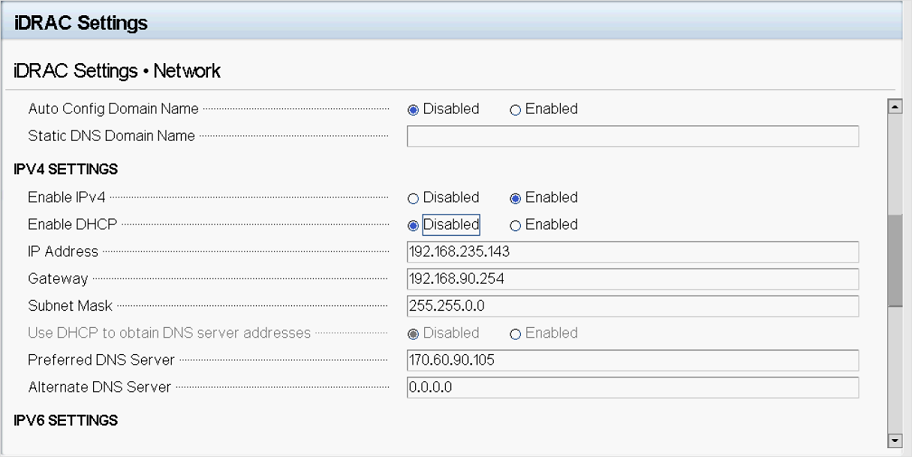
Wybierz pozycję Zakończ wstecz>.
Aby skonfigurować system BIOS firmy Dell:
W tej procedurze opisano sposób aktualizowania konfiguracji dell PowerEdge R340 XL dla wdrożenia OT.
Skonfiguruj system BIOS urządzenia tylko wtedy, gdy urządzenie nie zostało zakupione ze strzałki lub jeśli masz urządzenie, ale nie masz dostępu do pliku konfiguracji XML.
Uzyskaj bezpośredni dostęp do systemu BIOS urządzenia przy użyciu klawiatury i ekranu lub użyj funkcji iDRAC.
Jeśli urządzenie nie jest urządzeniem usługi Defender dla IoT, otwórz przeglądarkę i przejdź do adresu IP skonfigurowanego wcześniej. Zaloguj się przy użyciu domyślnych uprawnień administratora firmy Dell. Użyj katalogu głównego dla nazwy użytkownika i calvin dla hasła.
Jeśli urządzenie jest urządzeniem usługi Defender dla IoT, zaloguj się przy użyciu xxX jako nazwy użytkownika i XXX hasła.
Po dokonaniu dostępu do systemu BIOS przejdź do pozycji Ustawienia urządzenia.
Wybierz konfigurację kontrolowaną przez raid, wybierając pozycję Zintegrowany kontroler RAID 1: Dell PERC PERC<H330 Adapter> Configuration Utility.
Wybierz pozycję Zarządzanie konfiguracją.
Wybierz pozycję Utwórz dysk wirtualny.
W polu Wybierz poziom RAID wybierz pozycję RAID5. W polu Nazwa dysku wirtualnego wprowadź WARTOŚĆ ROOT i wybierz pozycję Dyski fizyczne.
Wybierz pozycję Zaznacz wszystko , a następnie wybierz pozycję Zastosuj zmiany
Wybierz OK
Przewiń w dół i wybierz pozycję Utwórz dysk wirtualny.
Zaznacz pole wyboru Potwierdź i wybierz pozycję Tak.
Wybierz przycisk OK.
Wróć do ekranu głównego i wybierz pozycję System BIOS.
Wybierz pozycję Ustawienia rozruchu.
Dla opcji Tryb rozruchu wybierz pozycję UEFI.
Wybierz pozycję Wstecz, a następnie wybierz przycisk Zakończ , aby zamknąć ustawienia systemu BIOS.
Instalowanie oprogramowania Defender dla IoT na komputerze Dell R340
W tej procedurze opisano sposób instalowania oprogramowania Defender dla IoT na urządzeniu HPE DL360.
Proces instalacji trwa około 20 minut. Po zakończeniu instalacji system zostanie ponownie uruchomiony kilka razy.
Aby zainstalować oprogramowanie:
Sprawdź, czy nośnik wersji jest zainstalowany na urządzeniu w jeden z następujących sposobów:
Połącz zewnętrzny dysk cd lub klucz, który zawiera oprogramowanie czujnika pobrane z witryny Azure Portal.
Zainstaluj obraz ISO przy użyciu modelu iDRAC. Po zalogowaniu się do usługi iDRAC wybierz konsolę wirtualną, a następnie wybierz pozycję Nośnik wirtualny.
W sekcji Mapuj dysk CD/DVD wybierz pozycję Wybierz plik.
Wybierz plik obrazu ISO wersji dla tej wersji z okna dialogowego, które zostanie otwarte.
Wybierz przycisk Mapuj urządzenie .
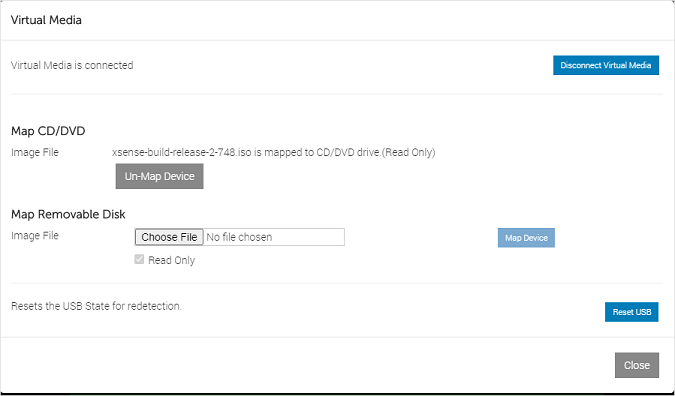
Nośnik jest zainstalowany. Wybierz Zamknij.
Uruchom urządzenie. Gdy używasz modelu iDRAC, możesz ponownie uruchomić serwery, wybierając przycisk Kontrola konsula. Następnie w makrach klawiatury wybierz przycisk Zastosuj , który uruchomi sekwencję Ctrl+Alt+Delete.
Kontynuuj, instalując czujnik OT lub lokalne oprogramowanie do zarządzania. Aby uzyskać więcej informacji, zobacz Defender for IoT software installation (Instalacja oprogramowania usługi Defender dla IoT).
Następne kroki
Kontynuuj zrozumienie wymagań systemowych dotyczących urządzeń fizycznych lub wirtualnych. Aby uzyskać więcej informacji, zobacz Jakie urządzenia są potrzebne?.
Następnie użyj dowolnej z następujących procedur, aby kontynuować: